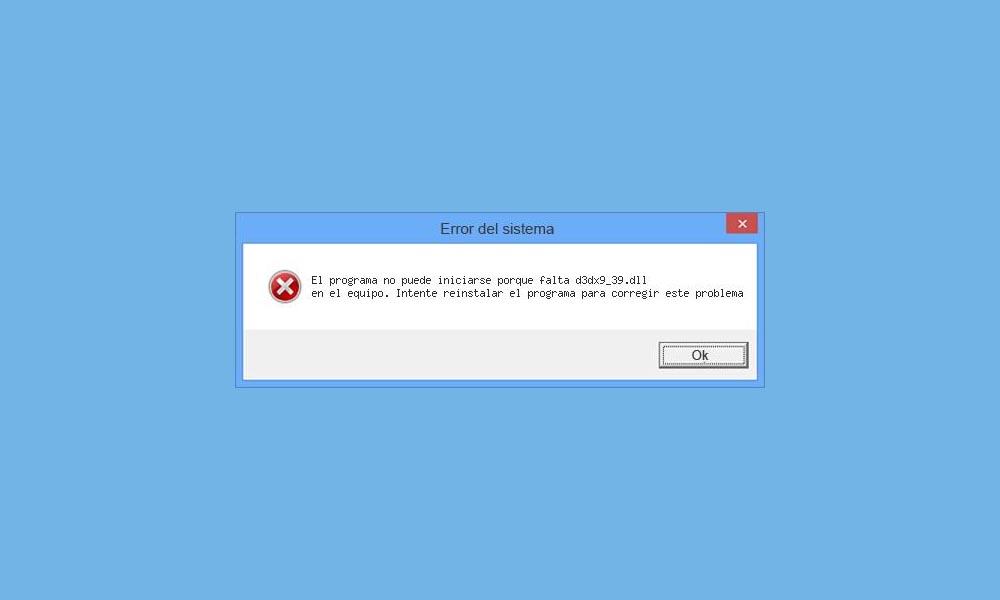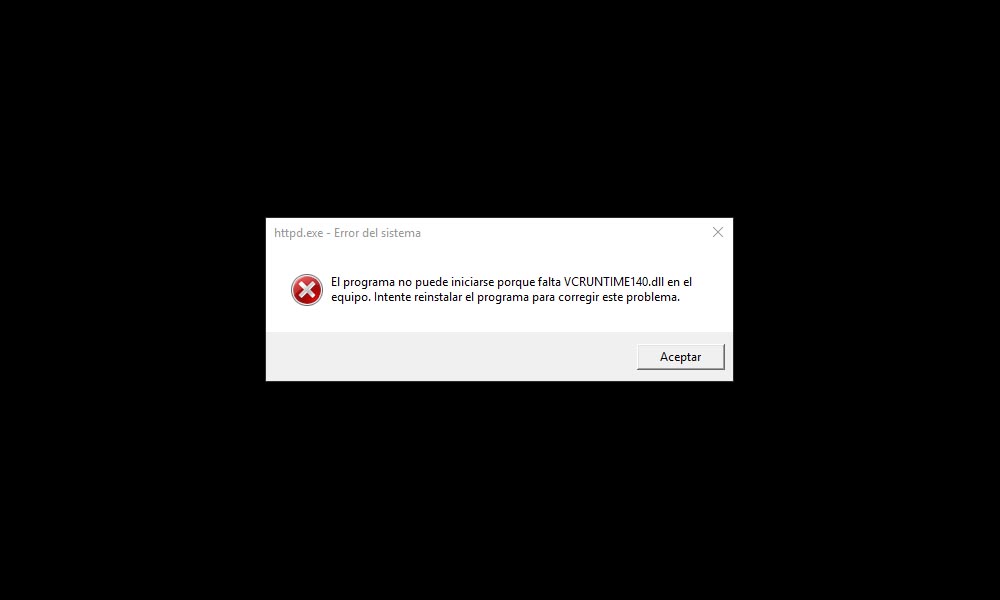Cuello de botella es un término al que muchos usuarios de computadoras tienen mucho miedo. Esta expresión se usa para indicar que un ingrediente limita el desempeño de otros. El procesador puede restringir la tarjeta gráfica o viceversa o el sistema puede no tener RAM. En esta publicación, explicaremos cómo puede saber si su computadora tiene problemas para jugar.
¿Cuál es el obstáculo para una computadora para juegos?
En condiciones ideales cuando jugamos, la tarjeta gráfica funcionará con un nivel de carga superior al 95%Esto quiere decir que el resto de datos no limita su rendimiento y la GPU nos ofrece todas las imágenes por segundo que puede dar.
Sin embargo, Hay momentos en los que el procesador no es lo suficientemente potente para permitir que la tarjeta gráfica funcione al máximo. También puede ser que la RAM no sea suficiente y hay ocasiones en las que se satura, reduciendo el rendimiento del PC en general.
Cómo saber si su computadora tiene un problema de congestión
Es suficiente es fácil determinar si nuestra computadora está sufriendo un problema de procesador o RAMEn estos casos, veremos como el nivel de carga de la GPU está muy por debajo del 95%. Incluso he visto casos extremos en los que el procesador estaba al 100% y la tarjeta gráfica solo al 20%.
Para ver estos datos, usaremos el programa gratuito Postquemador MSIEs una herramienta muy completa que puedes descargar por tu cuenta página web oficialLa opción Descargar se encuentra en la parte inferior de la página. Una vez que lo descargue, solo necesita instalar el programa.
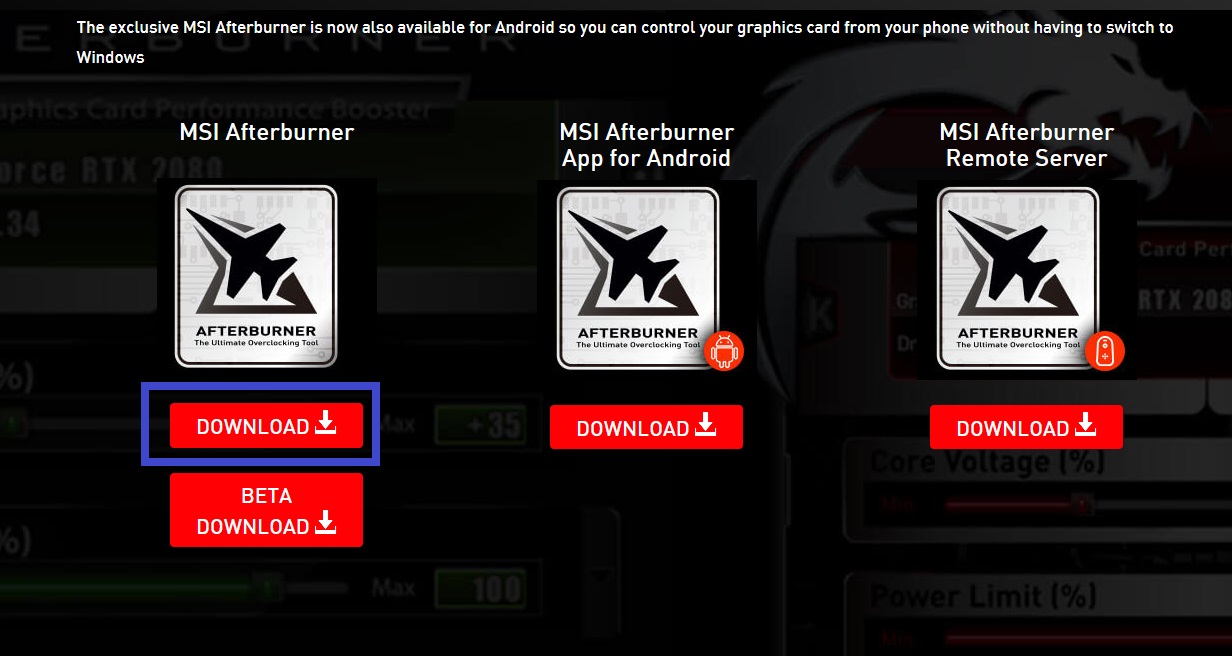
Después de instalar MSI Afterburner, lo haremos ajustarlo correctamente para poder ver si nuestro ordenador sufre algún problema con el procesador o la RAM durante la reproducción. Para hacer esto, lo primero que debe hacer es iniciar el programa.
Una vez que se abra MSI Afterburner, ingrese las opciones de configuración desde mecanismo presentado en su interfaz de usuario.
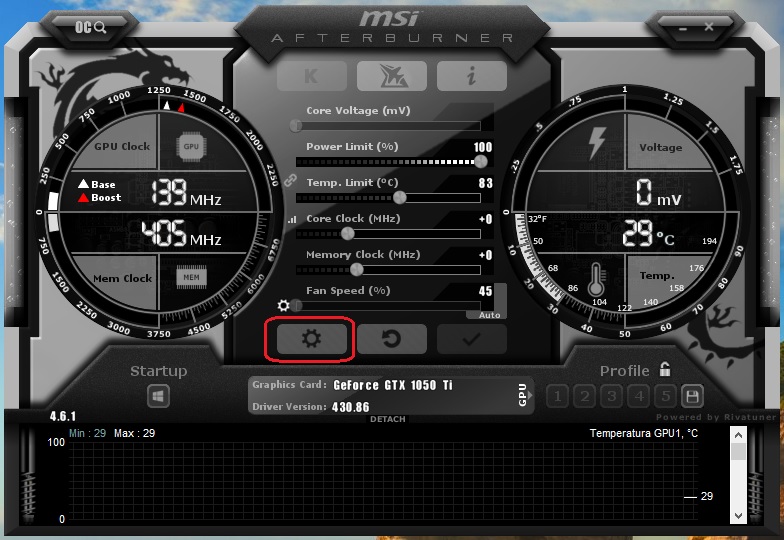
Esto abrirá una ventana con todas las opciones de configuración de MSI Afterburner. Entramos en la pestaña «Vigilancia»Acceder a todas las opciones que nos interesen. Una vez iniciada la sesión, debemos buscar las siguientes opciones y seleccionar la casilla «Mostrar información en pantalla».
- Cargando GPU1
- Uso de CPU (resalte todos los núcleos disponibles)
- Uso de RAM
Luego haga clic en «Aceptar«. MSI Afterburner ya está listo para mostrarnos toda la información que nos interesa en la pantalla.
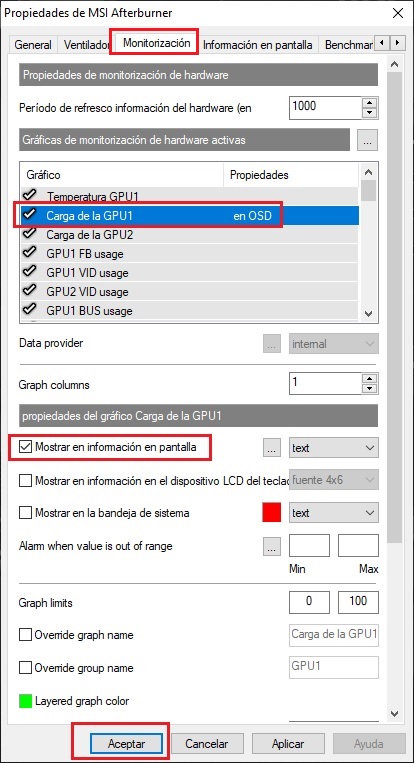
El siguiente paso es comenzar un juego. y analizar la información que MSI Afterburner nos muestra en pantalla. En este caso usaremos Forza Motorsport 6: Apex como ejemplo, aunque puedes usar cualquiera de tus juegos favoritos.
Después del inicio del juego, MSI Afterburner nos mostrará mucha información precioso. Con esto podemos conocer el nivel de carga de todos los componentes de nuestro equipo y ver si hay algún problema de congestión.
En este caso, parece que El nivel de carga de la GPU es aproximadamente del 40%, mientras que hay dos núcleos de procesador que están cargados al 100%. Este es un ejemplo muy claro de un procesador que bloquea una tarjeta gráfica.
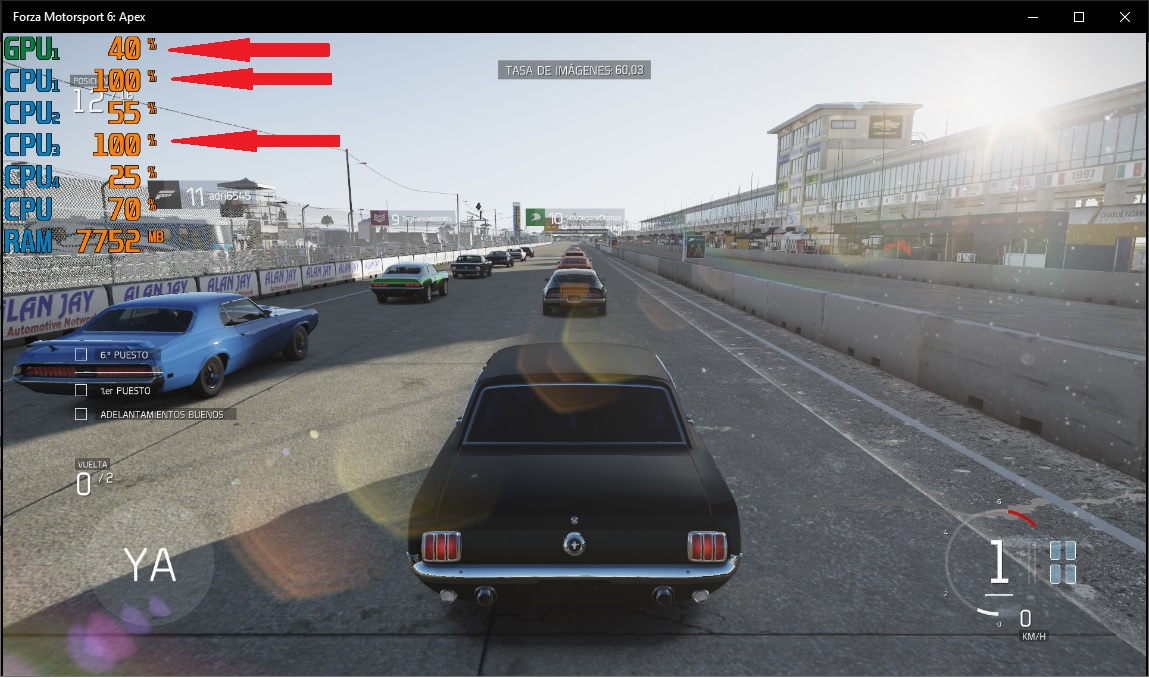
¿Cómo puedo solucionar el problema en mi PC?
En este caso te muestro, la solución sería cambiar el procesador por uno más potenteMi procesador tiene 5 años y era un chip de gama baja en ese momento, por lo que se ha vuelto muy desactualizado para los juegos modernos. Casi no juego con la computadora y para el resto del trabajo es más que suficiente, por eso no la he actualizado a una más fuerte, simplemente no la necesito.